2 maneiras de mostrar a barra de Favoritos no Safari no Mac
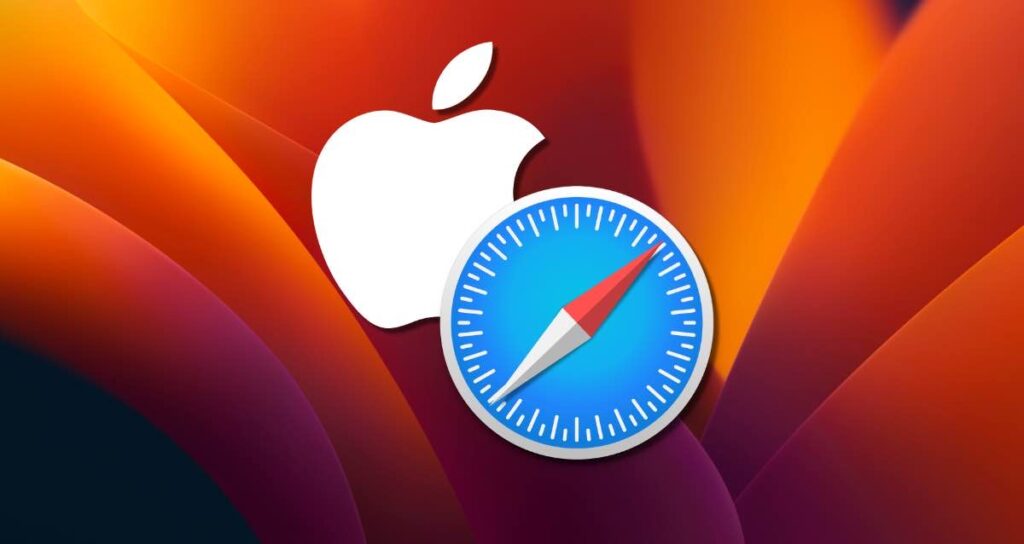
A Barra de Favoritos do Safari oferece uma funcionalidade conveniente que permite fácil acesso a sites frequentemente visitados com apenas um clique. Ao exibir a Barra de Favoritos no seu Mac, você pode acessar rapidamente seus favoritos e melhorar sua experiência de navegação na web.
Neste artigo, exploraremos como habilitar e personalizar a Barra de Favoritos no Safari. Este tutorial é baseado na versão do macOS Ventura.
Habilitando a Barra de Favoritos
Para habilitar a Barra de Favoritos no Safari, siga estes passos.
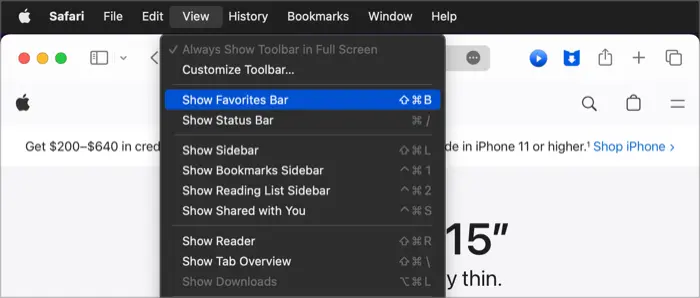
- Abra o Safari no seu Mac.
- Vá ao menu “Visualizar” na barra de menus.
- Selecione “Mostrar Barra de Favoritos” para habilitá-la.
Uma vez habilitada, a Barra de Favoritos será exibida logo abaixo da barra de endereços do Safari.
Duas Atalhos para Exibir a Barra de Favoritos!
Você pode usar atalhos de teclado para exibir ou ocultar rapidamente a Barra de Favoritos no Safari.
⌘(Command) + ⇧(Shift) + B : Mostra ou oculta a Barra de Favoritos abaixo do campo de entrada de endereço do Safari.
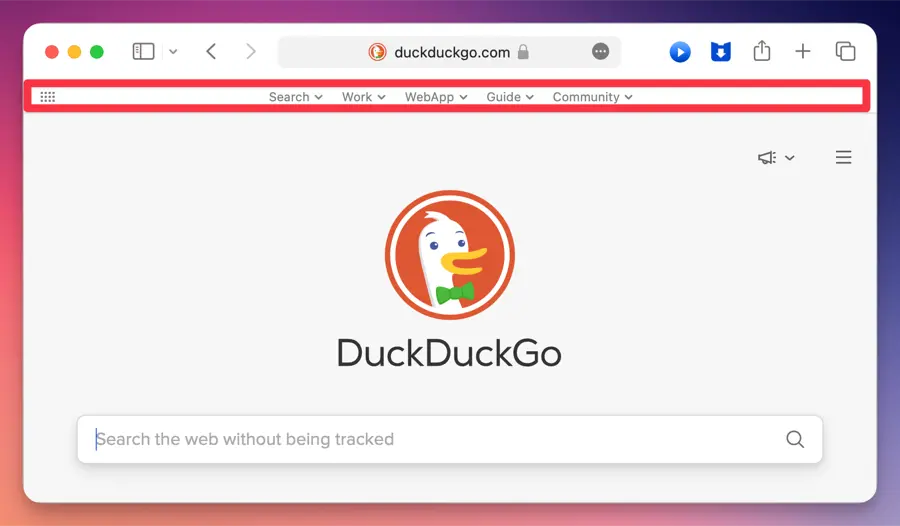
^(Control) + ⌘(Command) + 1 : Mostra ou oculta os Favoritos na barra lateral do Safari.
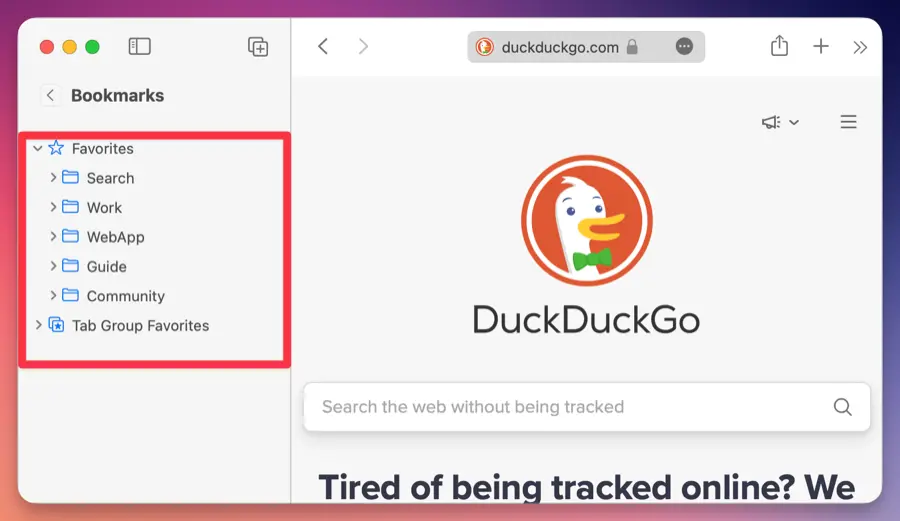
Utilizando a Barra de Favoritos
Você pode personalizar a Barra de Favoritos para atender às suas preferências. Aqui estão algumas opções de personalização.
Adicionando Favoritos
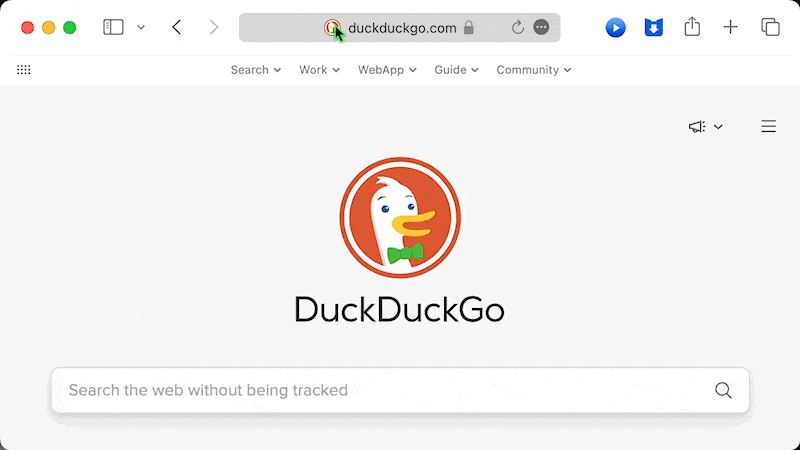
Para adicionar um site à Barra de Favoritos, basta arrastar e soltar a URL da barra de endereços. Você também pode clicar com o botão direito em uma página da web e selecionar “Adicionar à Barra de Favoritos” para adicioná-la diretamente.
Organizando Favoritos
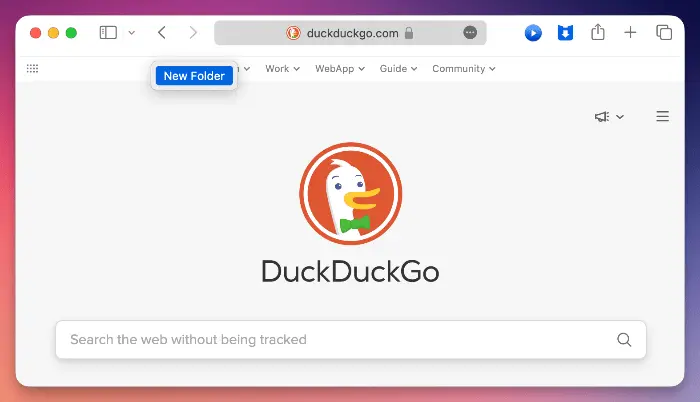
Para organizar seus favoritos na Barra de Favoritos, você pode criar pastas. Clique com o botão direito na Barra de Favoritos, selecione “Nova Pasta” e dê um nome a ela. Arraste e solte os favoritos na pasta para mantê-los organizados.
Removendo Favoritos
Para remover um favorito da Barra de Favoritos, clique com o botão direito nele e selecione “Remover da Barra de Favoritos”.